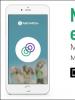Клавиатура SwiftKey для Xiaomi: функции и настройка. SwiftKey – лучшая Android клавиатура Русская клавиатура для xiaomi mi3
При покупке смартфона Xiaomi может возникнуть проблема, что интерфейс телефона или язык набора текста не будет соответствовать нужному вам. Также подобная проблема может случиться при смене прошивки – например, у вас стояла русифицированная прошивка, а после установки новой сбросились все настройки и изменения и вернулись к заводским, то есть китайским.
А с китайским интерфейсом довольно сложно разобраться, и без помощи можно не найти пункт смены языка, дабы вернуть русскую раскладку клавиатуры. В этой статье мы вам расскажем, как настроить раскладку, а также продемонстрируем возможности кастомизации внешнего вида клавишной панели на таких смартфонах Xiaomi, как Redmi 3s, Redmi Note 3, 3 Pro и 4, 4 Pro.
Как поменять клавиатуру на Xiaomi
Сначала нужно потянуть за так называемую «шторку уведомлений» и тапнуть на шестерёнку в верхнем правом углу – иконку настроек смартфона. В появившемся списке находим кнопку с картинкой многоточия и переходим в него. Затем необходимо перейти в пункт меню с иконкой глобуса и нажать в нём первую кнопку, после чего появится список доступных вам языков. В случае если нужного вам там нет, это значит, что он не предусмотрен в данной прошивке, и вам придётся сменить её.

Если вы просто хотите выбрать другие языки ввода, но не знаете как, то данная процедура выглядит следующим образом: «Настройки» – «Дополнительно» – «Язык и ввод» – «Клавиатура» и способы ввода – «Настройки клавиатуры» – «Языки ввода».
Дарим подарки
Настройка внешнего вида клавиатуры
Также существует возможность кастомизации внешнего вида клавишной панели, которая позволить сделать её наиболее подходящей для вас. В телефонах Сяоми при базовой комплектации установлены два типа клавиатур: Google и Swift Key. Они обе хороши, но есть различия, которые следует упомянуть.
Клавишная панель Google – что называется, «дёшево и сердито». Она имеет строгий стандартный вид, не выбивающийся из общего стиля телефона. Кнопки переключения языков, а также выбор между символьной и буквенной раскладкой довольно удобно расположены в нижнем левом углу. Для быстрого доступа к цифрам можно зажимать кнопки из верхнего ряда буквенной клавишной панели.

Swift Key, в свою очередь, больше подходит для тех, кто предпочитает, чтобы их телефон выглядел стильно. В нём предусмотрен большой выбор тем, которые также можно скачать дополнительно. Выбор поистине огромен и даже самый привередливый пользователь найдёт подходящий ему вариант оформления. Клавиши могут быть с нестандартным расположением букв и огромным количеством дополнительных символов. Кнопки могут быть разноцветные, объёмные или плоские. Пробел при этой клавиатуре отвечает за много функций. Например, при зажатии появляется список дополнительных символов, а при свайпе — возможность поменять язык.
Выбрать тип клавиатуры можно в том же меню, что и язык ввода, в пункте «Текущая клавиатура». Также можно поставить любую другую клавишную панель, просто скачав её из Google Play для своего Редми.
В смартфонах Xiaomi, работающих на официальных прошивках, имеется встроенная клавиатура SwiftKey, которая позволяет пользователю осуществлять быстрый набор текста. По своим возможностям она во многом совпадает с приложением от Google – клавиатурой Gboard , которая также является встроенной на многих моделях телефонов Ксиаоми.
Далее разберемся, что представляет собой Keyboard Swiftkey Xiaomi и как оптимизировать ее работу для удобства пользования. В программе для настройки доступны такие элементы, как звук, функция исправления текста, языковые пакеты. Изменению также может подвергаться внешнее оформление.
Языки
Реализована поддержка более 200 языков, для включения которых достаточно зайти в само приложение и выбрать вкладку «Многоязычная» и в открывшемся меню найти нужный язык.
Для получения доступа ко всем встроенным языковым раскладкам нажимаем «All language».

Особенность программы – реализация возможности одновременного набора на 5 языках.
Для выбора оптимального варианта языковой раскладки необходимо проделать следующие действия:


Персонализация и резервное копирование слов
Для настройки программы в соответствии с собственными интересами необходимо зайти в «учетную запись», где осуществить требуемые действия.

В частности, пользователь имеет возможность выполнить следующие действия:


Для активизации всех данных функций достаточно войти в свой Google-аккаунт. Соответствующая кнопка отображается в меню (вход через учетную запись и далее пролистываем все вкладки до конца в правую сторону).

Индивидуальные настройки
Для ускорения процесса печатания и повышения грамотности, приложение в автоматическом режиме исправляет ошибки, а также предугадывает возможное следующее слово. Для корректной работы данной функции целесообразно настроить работу клавиши «пробел». Для этого заходим во вкладку «Ввод», где выбираем «Ввод и автоисправление».

- Автоисправление – пробел будет автоматически исправлять набираемое слово;
- Автоматическая вставка прогноза слова – при помощи пробела будет можно вставлять выделенный «прогноз» даже в том случае, если набор этого слова еще не начался;
- Быстрая вставка точки. Для ее простановки надо дважды нажать на пробел.

Способы ввода текста
Кроме стандартного варианта набора текста (нажатие на отдельные буквы) доступна функция Flow.

Данная опция позволяет набирать слова за счет безотрывного касания пальца по панели ввода.
Функции клавиатуры
Если зайти во вкладку «Клавиши» (подкаталог вкладки «Ввод»), то откроются доступные варианты настройки клавишей, в том числе:
- Клавиши со стрелками;
- Цифровая панель – будут отображаться цифры от раскладки «123»;
- Подсказки «Эмоджи»;
- Различные дополнительные символы с диакритическими знаками;
- Подсказки клавиш.

Также можно установить длительность долгого нажатия (в миллисекундах), т.е. времени, требуемого для открытия второстепенных опций клавиш.
Звук и вибрация
В данной вкладке можно произвести настройки звука и вибрации, которые раздаются при нажатии на клавиши. Здесь также доступна опция выбора громкости и продолжительности звуковых сигналов.

Как убрать Swiftkey на Xiaomi
Для удаления программы следует зайти в меню настроек и выбрать “Приложения”. В открывшемся списке будет название клавиатуры. Вы на него нажимаете и выбираете функцию “Удалить”.
Каждый производитель смартфона старается встроить в своё творение собственную виртуальную клавиатуру. Но требованиям пользователя она отвечает не всегда. В таком случае операционная система Android позволяет заменить клавиатуру, скачав любую другую. Но не все владельцы смартфонов понимают, как поменять клавиатуру на Андроид. Если вы тоже задаётесь таким вопросом, то сегодняшний материал написан именно для вас!
Как распространяются клавиатуры?
Любая виртуальная клавиатура для планшета или смартфона - это обычное приложение. Если производитель установил собственную клавиатуру, то удалить её без особых ухищрений невозможно. Но это не значит, что нельзя изменить клавиатуру, отображаемую по умолчанию при каждом наборе текста.
Сторонние клавиатуры распространяются посредством всем известного интернет-магазина Google Play. Друг от друга они могут отличаться расположением клавиш (раскладкой), возможностью прилипать к краям экрана, набором стикеров и смайлов, поддержкой тем и многими другими свойствами. Подробнее об этом вы можете прочитать в нашей подборке лучших клавиатур для Android .
При установке новой клавиатуры для её активации чаще всего не нужно заходить в «Настройки », следуя нашей инструкции. Достаточно при первом запуске согласиться с предложением, ответив на него нажатием кнопки «Да ». Либо утилита вас сама перебросит в нужное окно настроек, где необходимо лишь активировать переключатель у установленной клавиатуры.
Изменение виртуальной клавиатуры
Выбрать другую клавиатуру на телефоне можно без особого труда. Для этого совершите описанные ниже действия:
Шаг 1. Проследуйте в раздел «Настройки ».

Шаг 2. Выберите пункт «Язык и ввод ».

Шаг 3. Здесь следует выбрать пункт «Текущая клавиатура ». Он может располагаться в подразделе или вкладке «Клавиатура и способы ввода ».

Шаг 4. Здесь поставьте кружочек около пункта «Русский », после чего нажмите на кнопку «Выбрать раскладку ».

Шаг 5. Вы попадете в раздел, описанный выше. Здесь необходимо активизировать ту виртуальную клавиатуру, которой вы желаете пользоваться. Здесь же можно включить голосовой и некоторые другие необычные методы ввода.

Шаг 6. Активизируйте таким же образом клавиатуру для англоязычной раскладки.
Вот и всё. Установить клавиатуру на Андроид очень просто - достаточно скачать её из Google Play. Ничего сложного нет и в её активации - теперь вы знаете, как это можно сделать.
Работа с текстом является неотъемлемой частью на любом смартфоне, вот только на китайских устройствах с этим часто возникают проблемы. Причин довольно много: заводская прошивка с отсутствием русификации, сброс до заводских настроек, где не предусмотрен русский язык, случайное удаление нужной раскладки. Поэтому пользователи очень часто интересуются, как включить русскую клавиатуру на Xiaomi быстро, легко и даже с китайским интерфейсом.
Причины отсутствия русской клавиатуры
Самая частная проблема, с которой сталкиваются многие владельцы телефонов Сяоми – невозможность включить русский язык в «Настройках», поскольку он там просто отсутствует. Подобная неполадка возникает обычно на телефонах с китайской официальной прошивкой. Дело в том, что China ROM изначально предназначается для использования на территории Китая, поэтому выбор встроенных в нее языков достаточно скудный: английский и непосредственно китайский.
Подобная прошивка также обладает нижеприведенными минусами:
- Изначальное отсутствие сервисов Google, в том числе Google Play, невозможность уставить их своими силами;
- Заводские китайские программы, которые не работают в европейских/американских странах. То есть, их наличие в телефоне совершенно бесполезно, но ручному удалению они не поддаются;
- Специфические китайские мобильные браузеры, обладающие большим количеством ограничений по запросам.
Там выбор языков намного обширнее и поддержка русского языка, соответственно, имеется.
Недавно приобрели телефон со стабильной прошивкой, необходимый вам язык там имеется, но вы не знаете, как правильно его выставить? Здесь ситуация уже намного легче. Нужно только внимательно следовать инструкции. Начинаем:
- Открываем на главном экране иконку «Настроек», прокручиваем вниз до пункта «Дополнительно»;
- Видим нужную нам надпись «Ввод и язык», нажимаем на нее;
- Далее «Клавиатура», теперь заходим в ее настройки и кликаем «Язык ввода». Открывается перечень доступных языков, имеющихся в данной прошивке. Выбираем интересующий и «ОК».
Данный метод актуален только тогда, когда у вас уже активна русская клавиатура , и вы либо хотите поменять ее на другой язык, либо просто включить/выключить из-за некорректной работы.
Имеется и другой вариант: хорошо знаете английский язык? Тогда вам ничего не стоит перевести инструкцию и воспользоваться ею.
Но если на смартфоне выставлены непонятные иероглифы, вы никак не можете разобраться, даже иконку «Настроек» найти проблематично, действуйте по-другому:
- Открываем верхнюю шторку уведомлений, в правом верхнем углу должна находиться шестеренка, обозначающая настройки девайса. Кликаем туда.
- Появляется новое меню, где практически в самом конце перечня есть многоточие;
- Теперь нажимаем на изображение глобуса и активируем самую первую кнопку. Высвечивается перечень доступных языков. Русский найти довольно просто, он так и будет обозначаться без перевода на иностранный. Готово.
Меняем внешний вид клавиатуры
На самом деле, настраивается не только язык; любые телефоны, а особенно Xiaomi, позволяют кардинально менять клавиатуру, экспериментировать, выбирать наиболее подходящий для себя вариант.
Базовая клавиатура Google
Она по умолчанию установлена практически на всех устройствах, отсутствует только в сугубо китайской прошивке. Работает без лагов, текст набирается очень быстро, дизайн нейтральный серого цвета. Главное преимущество такой клавиатуры – комфорт, сдержанность и строгость.
Отлично подойдет для работы в каких-то компаниях, является идеальным решением для людей, не любивших лишние отвлекающие детали. К сожалению, в раскладке Google практически отсутствуют встроенные эмодзи и возможность набора текста жестами.
Любителям смайликов и стикеров придется скачивать отдельные наборы или довольствоваться уже готовыми в социальных сетях.
Swift Key
Тоже встроенная клавиатура, но кардинально отличавшаяся от своей предшественницы. Пользователю предлагается огромный выбор разных тем, дизайнов, можно регулировать размер букв, объем (плоские, квадратные, круглые) и их расположение. Присутствуют дополнительные символы, выбор различных смайликов обширный.
Обычно Swift работает корректно, но из-за большого количества дополнительного оформления иногда возможны легкие зависания, притормаживания и баги.
Приложения клавиатуры из Google Play
И, наконец, пользователи имеют великолепную возможность скачать любую понравившуюся раскладку из Google Play. Самой распространенной и качественной является GO Keyobard , потом идут Cheetah Keyboard и Facemoji Keyboard .
Клавиатуры отличные, выбор тем просто шикарен, вот только есть существенный в некотором роде минус – каждый дизайн нужно скачивать отдельно . Например, захотели установить тему из роз, значит, требуется ее закачка. Это касается и наборов стикеров из Facemoji Keyboard.
Разумеется, если у вас недостаток внутренней памяти, то это может стать небольшой проблемой. Для ее устранения очистите кэш, файлы-дубликаты, .
Видео-инструкция
 Android
application/vnd.android.package-archive
Приложение Android
Android
application/vnd.android.package-archive
Приложение Android
Не приятно об этом говорить, но проблема альтернативной клавиатуры беспокоит нас, обладателей Android-девайсов со времен их создания. В стоке до андроид-версии 2.3 клавиатура конечно была, но не совсем такой, какой бы мы хотели ее видеть и чувствовать. Спрос на хорошие сторонние клавиатуры всегда будет, потому что всегда найдутся очень требовательные пользователи, которым что-то не нравится в предустановленном способе ввода. Итак, вашему вниманию одна из альтернатив – SwiftKey Х keyboard .
UPD (12.06.14): SwiftKey 5
Клавиатура довольно удобна и поэтому шанс того, что у вас появится желание ее удалить – довольно мал. В приложении отлично реализована функция предикативного ввода текста. SwiftKey Х keyboard
осуществит анализ SMS, сообщений электронной почты, твиттер и фейсбук
. Вследствие этого она сможет правильно подобрать подходящие слова, которые соответствуют вашему стилю письма.  Программа поддерживает функцию голосового ввода. Предугадывание у программы довольно неплохое.
Программа поддерживает функцию голосового ввода. Предугадывание у программы довольно неплохое.
Приложение также поддерживает множество опций: скины, управление жестами, виброотклик, автокапитализация и др. Она удовлетворит даже самих требовательных обладателей андроид-устройств .
Новая система Swiftkey на данный момент содержит 66 языков:
Английский (американский вариант)
Английский (британский вариант)
Английский (австралийский вариант)
Английский (канадский вариант)
Африкаанс
Албанский
Арабский *
Армянский *
Азербайджанский *
Баскский
Белорусский
Боснийский
Болгарский
Каталанский
Хорватский
Чешский
Датский *
Голландский *
Эстонский *
Финский *
Французский (канадский вариант)
Французский (французский вариант)
Галисийский
Грузинский *
Немецкий *
Греческий
Иврит
Хинди *
Хинглиш *
Венгерский *
Исландский *
Индонезийский *
Ирландский
Итальянский
Яванский
Казахский
Корейский *
Латвийский
Литовский
Македонский
Малайский *
Монгольский
Норвежский *
Персидский (фарси) *
Польский
Португальский (бразильский вариант)
Португальский (португальский вариант)
Румынский *
Русский
Сербский
Словацкий
Словенский
Испанский (испанский вариант)
Испанский (американский вариант)
Испанский (латиноамериканский вариант)
Сунданский
Шведский *
Тагальский
Татарский
Тайский!
Турецкий *
Украинский *
Урду *
Узбекский
Вьетнамский
Уэльский
UPD (12.06.14): SwiftKey 5
Теперь пользователи могут выбрать одну из 30 тем оформления. Также приложение обзавелось поддержкой Emoji, которых насчитывается более 800 вариантов. Кроме того, в SwiftKey 5 был улучшен алгоритм подсказок, так что приложение теперь стало еще более точным.